Halaman Project LookML menyediakan daftar semua project LookML di instance Looker dan menampilkan semua model di setiap project.
Untuk mengakses halaman Project LookML, lakukan langkah-langkah berikut:
- Buka panel Develop dengan memilih opsi Develop di panel navigasi.
- Di panel Develop, pilih Projects.
Membuat project
Halaman dokumentasi ini mengasumsikan bahwa Anda telah membuat project menggunakan salah satu metode berikut:
- sebagai bagian dari pembuatan model melalui halaman Buat Model di Looker
- sebagai project kosong melalui halaman Buat Model di Looker
- menggunakan proses lama untuk membuat project
Melihat project yang ada dan modelnya
Untuk melihat daftar project yang ada, buka halaman Project LookML.
Dalam Mode Produksi, halaman project LookML mencantumkan project yang telah dibuat dan didorong ke produksi. Dalam Mode Pengembangan, halaman ini mencantumkan project yang telah Anda tarik dari produksi atau yang telah Anda buat sendiri dalam Mode Pengembangan. Halaman LookML Projects mencakup kategori dasar berikut:
- Bagian atas: Project yang tercantum di bagian atas telah dibuat dan dapat menyertakan file model dan tampilan yang dihasilkan. Jika Anda adalah admin Looker, atau jika Anda memiliki izin
developuntuk setidaknya satu model dalam project, Anda dapat melihat project di panel Develop dan di bagian atas halaman. - Bagian Project Tertunda: Project yang tercantum di bagian Project Tertunda adalah project yang admin Looker telah mengonfigurasi koneksi yang diizinkan untuk model, tetapi developer Looker belum menambahkan LookML. Jika memiliki izin
develop, Anda dapat melihat project ini. - Bagian Project Marketplace: Project yang tercantum di bagian Project Marketplace dibuat saat aplikasi, blok, atau plug-in diinstal menggunakan Looker Marketplace.
Untuk mengetahui informasi tentang cara menentukan project baru atau model baru untuk project yang ada, lihat halaman dokumentasi Membuat Model.
Melihat listingan untuk project
Halaman LookML Projects menampilkan elemen berikut untuk setiap project:
- Kolom Project: Nama project. Setiap project dapat memiliki satu atau beberapa model yang tercantum di sampingnya. Pilih nama project untuk membuka LookML project tersebut.
- Kolom Model: Kumpulan file model LookML untuk project tertentu. Jika lingkungan Mode Pengembangan Anda berbeda dengan produksi, daftar ini dapat berubah antara Mode Pengembangan dan Mode Produksi. Misalnya, Anda mungkin telah membuat model baru dalam Mode Pengembangan yang belum Anda dorong ke produksi.
- Kolom masalah konfigurasi: Jika ada masalah pada model, model akan menampilkan status yang menunjukkan masalah pada konfigurasi.
- Tombol Konfigurasi: Jika tombol Konfigurasi tersedia untuk project, Anda dapat menambahkan atau mengedit konfigurasi model untuk project tersebut.
Jika ada masalah dengan model, model akan menampilkan status yang menunjukkan masalah pada konfigurasi.
| Masalah | Penjelasan |
|---|---|
| File model LookML belum ada | Anda akan melihat masalah ini jika seseorang mengonfigurasi model di halaman ini, tetapi belum membuat file LookML yang sesuai untuk model tersebut. |
| Konfigurasi diperlukan untuk penggunaan | Anda akan melihat masalah ini jika seseorang membuat file model LookML baru dalam project yang sudah ada, tetapi belum mengonfigurasinya di halaman ini. |
| Koneksi 'x' tidak ada | connection yang dideklarasikan dalam file model tidak ada (misalnya, jika seseorang salah mengeja atau belum membuatnya). |
| Model 'x' tidak diizinkan menggunakan koneksi 'y' | connection yang dideklarasikan dalam file model tidak diizinkan berdasarkan konfigurasi di halaman ini. |
| Model bernama 'x' sudah dikonfigurasi di project 'y' | Nama model harus unik dalam instance Looker Anda, meskipun berada dalam project yang berbeda. |
Melihat listingan untuk project Marketplace
Bagian Project Marketplace di halaman Project LookML mencantumkan project yang dibuat selama penginstalan aplikasi, blok, atau plugin Marketplace. Listingan untuk setiap project Marketplace mencakup elemen berikut:
- Listingan: Link ke listingan untuk aplikasi, blok, atau plug-in di Looker Marketplace.
- Project: Nama project. Anda dapat mengklik nama project untuk melihat atau mengedit LookML-nya.
- Tombol Lihat LookML atau Edit LookML: Anda dapat membuka project Marketplace dengan memilih tombol Lihat LookML untuk project inti hanya baca blok Marketplace, atau Edit LookML untuk project konfigurasinya, yang dapat disesuaikan. Untuk mengetahui informasi selengkapnya tentang cara menyesuaikan blok Marketplace, lihat halaman dokumentasi Menyesuaikan Blok Looker Marketplace.
- Model: Kumpulan file model LookML untuk project tertentu.
- Tombol Konfigurasi: Jika tombol Konfigurasi tersedia di samping listingan project, Anda dapat menambahkan atau mengedit konfigurasi model project.
Melihat listingan untuk project yang menunggu persetujuan
Bagian Project Tertunda berisi project dan model yang dikonfigurasi, tetapi belum memiliki LookML yang dibuat atau ditentukan secara manual.
Mengonfigurasi model sebelum project ada berguna jika Anda memiliki developer yang belum diberi izin manage_models atau manage_project_models. Karena model telah dikonfigurasi, developer tersebut dapat menjalankan kueri segera setelah membuat project dan model tersebut. Saat project dibuat, listingan untuk project tersebut akan berpindah ke bagian atas halaman LookML Projects.
Bagian Proyek Tertunda mencakup elemen berikut:
- Kolom Project: Bagian ini mencantumkan project yang dikonfigurasi tetapi belum dibuat. Nama project di kolom ini adalah nama yang diinginkan untuk project. Pilih nama project untuk menampilkan halaman Project Baru tempat Anda dapat membuat project tersebut. Anda harus berada dalam Mode Pengembangan untuk membuka halaman Project Baru.
- Kolom Model: Nama model yang ditentukan saat membuat konfigurasi model.
- Kolom Koneksi yang diizinkan: Kolom di sebelah kanan nama model menampilkan koneksi yang diizinkan untuk model ini saat konfigurasi model dibuat.
- Tombol Konfigurasi: Tombol Konfigurasi memungkinkan Anda mengubah nama project dan koneksi yang diizinkan untuk model ini.
- Tombol Tambahkan LookML: Tombol Tambahkan LookML membuka halaman Project Baru untuk project tersebut, tempat Anda dapat membuat LookML secara otomatis yang didasarkan pada sekumpulan tabel di database Anda.
Menambahkan dan mengedit konfigurasi model
Jika tombol Konfigurasi tersedia di samping listingan project yang ada, Anda dapat menambahkan atau mengedit konfigurasi model project.
Jika model tidak memiliki konfigurasi, saat Anda mengklik Konfigurasi, Looker akan menampilkan jendela Konfigurasi Model. Di jendela Konfigurasi Model, Anda dapat menentukan nama model, nama project, dan koneksi yang tersedia untuk model.
Daftar koneksi hanya mencakup koneksi yang dapat digunakan dengan project model. Koneksi yang dikonfigurasi untuk digunakan di semua project memiliki label (Instance wide).
Anda juga dapat mengklik tombol Configure New Model di bagian atas halaman Projects untuk membuka jendela Configure a Model. Dalam skenario ini, Anda dapat menggunakan jendela Konfigurasi Model untuk membuat dan mengonfigurasi model baru. Model baru tidak akan memiliki LookML, tetapi akan dikaitkan dengan koneksi. Untuk menyelesaikan proses ini, masukkan nama baru untuk model di kolom Model dan isi kolom Project dengan nama baru atau pilih nama yang sama dengan model, pilih koneksi, lalu klik Simpan. Selanjutnya, Anda atau developer Looker lain dapat menambahkan LookML ke project baru untuk menentukan model.
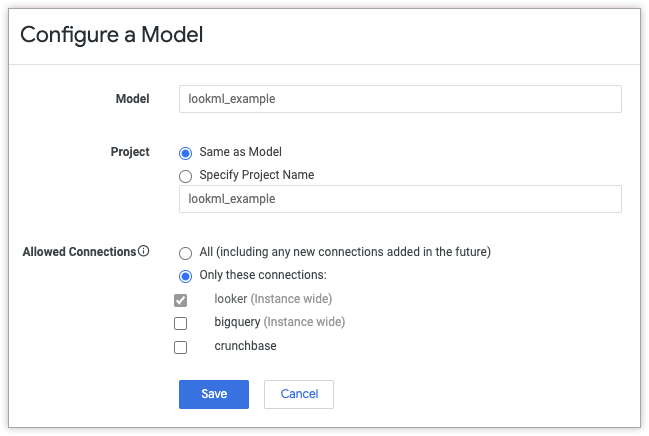
Jika model memiliki konfigurasi, saat Anda mengklik Konfigurasi, Looker akan menampilkan jendela Edit Konfigurasi Model. Di jendela Edit Konfigurasi Model, Anda dapat mengubah koneksi yang tersedia untuk model.
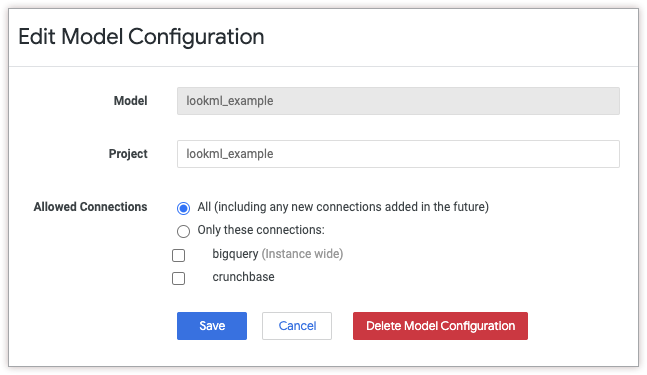
Saat mengedit konfigurasi untuk model, Anda dapat melihat nama model, tetapi tidak dapat mengganti namanya. Model diberi nama sesuai dengan nama file yang Anda gunakan saat mengedit file model di Looker IDE.
Di kolom Project, Anda dapat menentukan bahwa model harus dikaitkan dengan project lain. Misalnya, jika Anda membuat project baru yang menyertakan model dengan nama yang sama, Anda dapat mentransisikan konfigurasi model agar dikaitkan dengan model project baru.
Di kolom Koneksi yang Diizinkan, Anda dapat membatasi model untuk menggunakan daftar koneksi tertentu, atau Anda dapat mengizinkan model untuk menggunakan koneksi apa pun (semua koneksi saat ini dan mendatang).
Mengganti nama project
Saat membuat project LookML, admin Looker akan memberikan nama project. Nama project harus dianggap sebagai ID permanen untuk project, karena Looker menggunakan nama project dengan cara berikut:
- Untuk mengidentifikasi project untuk panggilan API yang memiliki
project_idsebagai parameter. - Untuk mengidentifikasi project dalam database internal instance Looker.
- Untuk mengidentifikasi project untuk impor project lokal.
- Untuk menampilkan project di halaman LookML Projects.
- Untuk menampilkan project di bagian Develop pada panel navigasi Looker.
- Sebagai bagian dari URL untuk file project. Misalnya, pada instance Looker dengan URL
example.looker.com, file manifes project untuk project bernamaecommercedapat ditemukan di URL ini:https://example.looker.com/projects/ecommerce/files/manifest.lkml.
Jika memiliki izin Looker manage_models, Anda dapat mengubah nama project LookML di halaman Project Configuration project. Developer Looker yang bukan admin dapat melihat halaman Konfigurasi Project, tetapi tidak dapat mengubah opsi di halaman tersebut.
Untuk mengganti nama project, lakukan langkah-langkah berikut:
- Pastikan Anda telah mengaktifkan Mode Pengembangan.
- Buka project Anda di Looker IDE.
- Di project Anda, klik Settings di panel navigasi IDE untuk membuka panel setelan project.
- Pilih Konfigurasi di panel setelan project.
- Gunakan kolom Nama di bagian Konfigurasi Project untuk mengedit nama project Anda.
- Di halaman Project Configuration, klik Save Project Configuration untuk menyimpan nama project baru.
Menghapus project
Jika Anda adalah admin Looker, Anda dapat menghapus project yang ada dengan setelan project project tersebut. Untuk melihat setelan project, buka project Anda, lalu klik Setelan di panel navigasi IDE.
Project yang dihapus tidak lagi muncul di bagian Projects pada halaman LookML Projects, tetapi masih muncul di bagian Configured Projects.
Untuk menghapus konfigurasi project, yang menghapus project dari lingkungan pengembangan Anda sepenuhnya:
- Buka project Anda di Looker IDE.
- Di project Anda, klik Settings di panel navigasi IDE untuk membuka panel setelan project.
- Di panel setelan project, pilih Konfigurasi untuk melihat konfigurasi project.
- Di bagian Project Configuration, pilih Delete Project.
- Di jendela Hapus Project, verifikasi peringatan dan perubahan yang tidak disinkronkan yang akan hilang jika project dihapus.
- Jika Anda yakin bahwa project harus dihapus, ketik nama project di kolom. Untuk membatalkan operasi dan kembali ke project, gunakan tombol Kembali di browser.
- Klik tombol Permanently Delete <project name>.

